Өнөө үед үйлдлийн системд тусгай үйлчилгээ багтдаг бөгөөд үүнийг ашиглан програм, системийн програмууд нь өөрсдийн ажлын талаархи мэдээллийг тусгай бүртгэлд хадгалах боломжтой юм. Эдгээр бүртгэлийг гуалин гэж нэрлэдэг. Аюулгүй байдлын үүднээс эсвэл дискний зайг хэмнэх шалтгаанаар заримдаа бүртгэлийг цэвэрлэх шаардлагатай болдог.

Энэ нь зайлшгүй шаардлагатай
локал машин дээрх администратор эсвэл root эрх
Зааварчилгаа
1-р алхам
Цэвэрлэх Windows бүртгэлийн хуваалтыг сонгоно уу. Десктоп дээрх "Миний компьютер" дүрс дээр дарж, контекст цэснээс "Удирдах …" командыг сонгоно уу. Эсвэл "Захиргааны хэрэгсэл" хавтсанд байрлах "Компьютерийн менежмент" товчлолыг идэвхжүүл (та үүнийг "Эхлүүлэх" цэсний "Тохиргоо" хэсгийн харгалзах зүйлийг ашиглан нээгдсэн "Хяналтын самбар" цонхноос орж болно).. MMC консол эхлэх болно.
Computer Management (Local) модонд Utilities болон Event Viewer програмыг өргөжүүл. Үүрлэсэн зүйлийг тодруулж, бүртгэлийг үзэх. Аль хуваалтыг цэвэрлэх хэрэгтэйг тодорхойл.
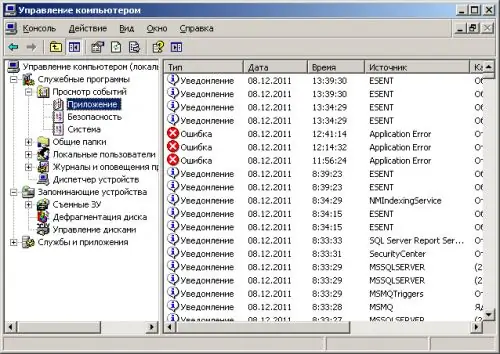
Алхам 2
Windows-ийн бүртгэлийг цэвэрлэ. Эхний шатанд сонгогдсон Event Viewer ангилалд багтсан зүйлсийн аль нэгийг тодруул. Үүнийг хийхийн тулд хулганы зүүн товчийг дарна уу. Програмын үндсэн цэсний "Үйлдэл" хэсгийг өргөжүүлэх эсвэл элементийн контекст цэсийг хулганы баруун товч дээр дарж нээнэ үү. "Бүх үйл явдлыг арилгах" -г сонгоно уу. Танд устгасан өгөгдлийг урьдчилан хадгалахыг сануулах болно. Шаардлагатай бол Тийм товчийг дарж, үйл явдлыг гадаад бүртгэлийн файлд хадгална уу. Дараа нь бүртгэлийг цэвэрлэх болно.

Алхам 3
Линукс эсвэл FreeBSD үйлдлийн системүүд дээр syslogd үйлчилгээгээр хөтлөгдсөн бүртгэлийн файлуудыг хайж олох хэрэгтэй. /Etc/syslog.conf файлыг нээнэ үү. Үүнийг хянана уу. Шаардлагатай дэд систем эсвэл програмын бүртгэлийн файлууд руу орох замыг олж аваарай.
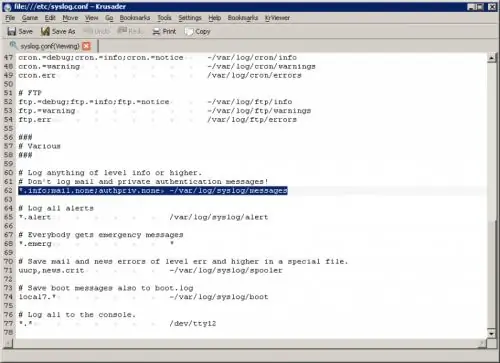
Алхам 4
Syslogd үйлчилгээг зогсоох. Root буюу эх хэрэглэгчийн сесс эхлүүлэх. Үүнийг хийхийн тулд текст консол руу шилжих эсвэл терминал эмулятор эхлүүлэх хэрэгтэй. Root буюу эх итгэмжлэлүүдээр нэвтэрч орно уу. Консол дээрх командыг ажиллуулна уу.
үйлчилгээ syslogd зогсоох
Үйлчилгээ зогсохыг хүлээнэ үү.
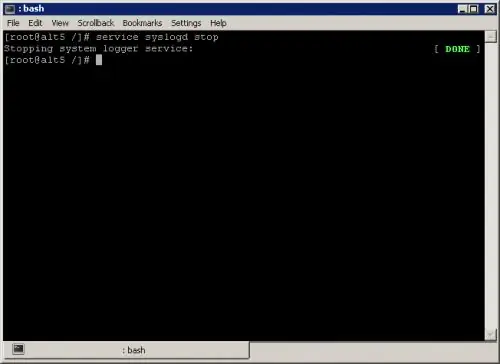
Алхам 5
Бүртгэлийг цэвэрлэ. Гурав дахь алхамаас олсон бүртгэлийн файлын агуулгыг тэг урттай өгөгдөл дээр дарж дахин чиглүүлэх командыг ашиглана уу. Жишээлбэл, / var / log / syslog / messages файлыг арилгахын тулд дараах тушаалыг ажиллуулна уу.
/ var / log / syslog / messages
Syslogd үйлчилгээг дараах тушаалаар эхлүүлнэ үү.
үйлчилгээ syslogd эхлэх
Үйлчилгээг эхлүүлэх үйл явцын төгсгөлийг хүлээнэ үү.






